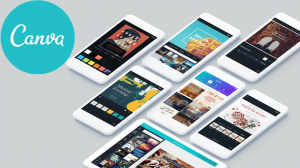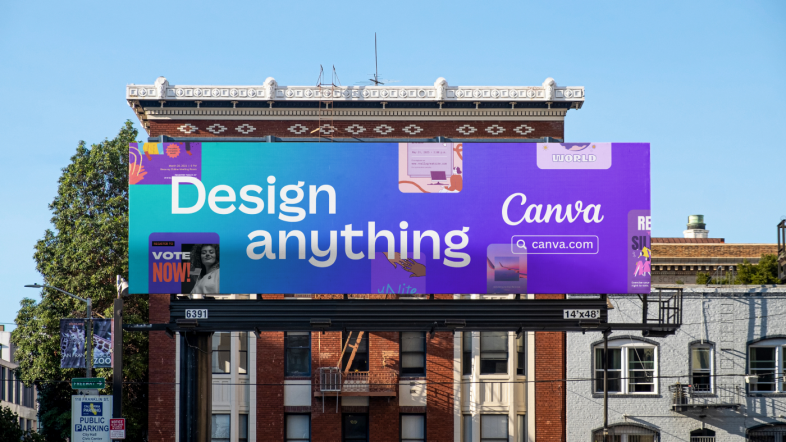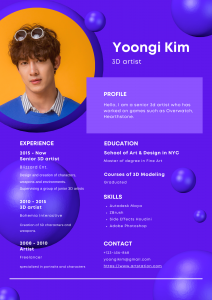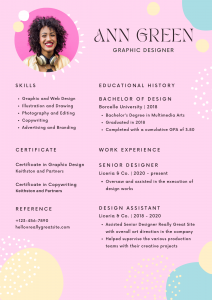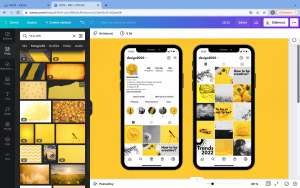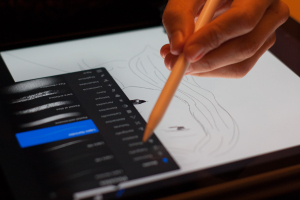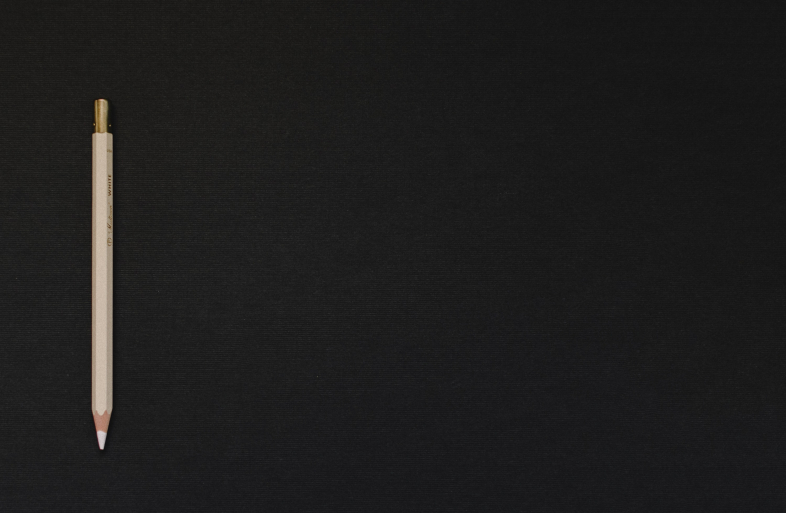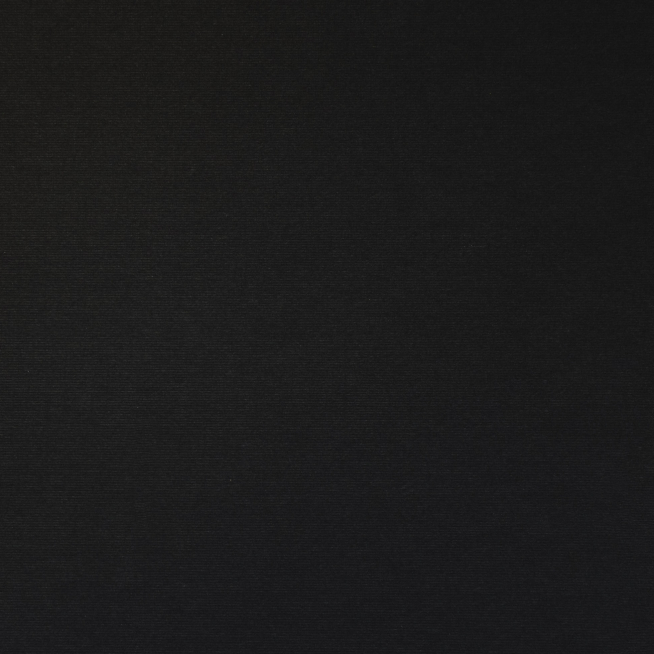Co to je Figma?
4. March 2022

Každý, kdo pracoval s Dokumenty Google, ví, jak pohodlné je ukládat a upravovat dokumenty online. Na článcích můžete spolupracovat, otevírat je z libovolného počítače, vytvářet pokyny a sdílet prezentace.
Pro webdesignéry existuje podobný nástroj – Figma. V tomto článku vám řekneme, co je Figma, jaké jsou její hlavní vlastnosti a omezení.
Jedná se o grafický editor pro webdesign. Ve Figmě můžete vytvořit:
- interaktivní prototypy webových stránek a mobilních aplikací;
- prvky rozhraní — ikony, tlačítka, nabídky, okna, formuláře zpětné vazby;
- vektorové ilustrace.
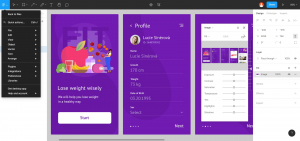
Ve Figmě jsou všechny dokumenty uloženy v cloudu. Díky tomu můžete v editoru hromadně pracovat na layoutech a otevírat je přes odkaz, bez stahování.
K Figmě můžete přistupovat prostřednictvím prohlížeče nebo si program stáhnout do počítače. Je vhodný pro Windows i Mac. V desktopové verzi můžete pracovat offline a když máte přístup k internetu, změny se synchronizují.
Benefity pro práci:
- zdroje dokumentů jsou uloženy v cloudu;
- není třeba odesílat rozvržení, nahrávat je do cloudu a ovládat verze. Stačí přejít na svůj účet Figma a zobrazit originál;
- pokud zaměstnanec není v práci, nemusíte hledat rozložení na jeho počítači – vše je v týmovém přístupu.
Týmová práce na rozvrženích.
Stejně jako v Dokumentech Google můžete ve Figmě pracovat na dokumentu společně: umožnit přístup k prohlížení a úpravám, paralelně pracovat na rozložení – na obrazovce budou viditelné kurzory různých barev.
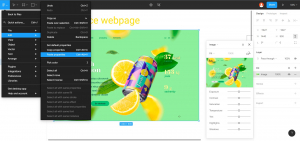
Díky tomu všichni účastníci projektu lépe chápou souvislosti. Například designér vyvíjí prototyp aplikace a UX copywriter píše texty pro rozhraní přímo ve Figmě. Pokud na účtu pracujete sami, všechny funkce jsou zdarma. Stačí se zaregistrovat a začít pracovat. Můžete poskytnout přístup k zobrazení dokumentu – je to také zdarma.
Figma vypadá jako dobře promyšlený nástroj vytvořený designéry pro designéry. Hlavní funkce editoru:
- umožňuje spolupracovat na dokumentech – vytvářet a upravovat týmem v reálném čase.
- ukládá dokumenty do cloudu – rozvržení nezabírá místo na disku, není třeba jej nahrávat, aby se ukázalo kolegům nebo zákazníkovi.
- cross-platform – možnost práce s editorem na Windows, Mac, Linux.
- schopnost vytvářet interaktivní prototypy, vektorové sítě, hlavní a závislé komponenty.
Doufáme, že recenze pro vás udělala Figmu srozumitelnější a inspirovala vás k práci. 🙂 Přihlaste se na náš kurz Figmy pro začátečníky: https://www.drawplanet.cz/kurz/figma-ux-ui-pro-zacatecniky-kurz-webove-grafiky-a-designu-eshopu-2/
Pokud nejste z Prahy, máme pro Vás online kurz Figmy: https://www.drawplanet.cz/online-kurz/figma-ux-ui-pro-zacatecniky-online-webova-grafika-a-landing-page/